当windows系统有漏洞补丁时,相信很多用户都会通过系统Windows Update自带的功能来检查与更新,但是在更新的过程中难免会遇到错误问题导致无法完成更新,最近有用户在windows8.1系统下检查更新时出现错误代码8024402F的问题(如下图所示),其实出现这种问题可以通过关闭系统防火墙或重新启动Win8.1更新服务来解决,下面来看看具体解决方法吧。
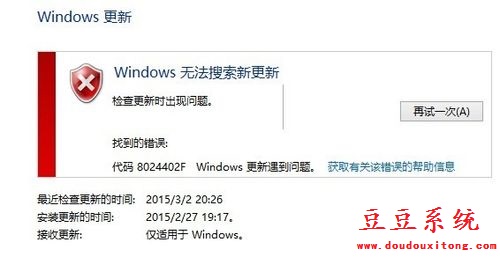
一、关闭Windows防火墙来解决错误代码8024402F
1、双击打开Win8.1桌面上的控制面板,如下图所示。

2、在Win8.1系统的控制面板里,点击Windows防火墙,如下图所示。
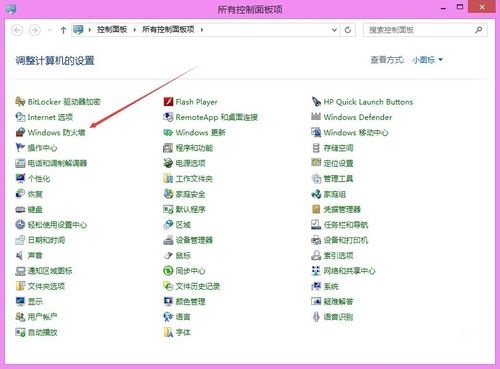
3、在Win8.1Windows防火墙窗口里,点击左侧导航上的启用或关闭Windows防火墙,如下图所示。
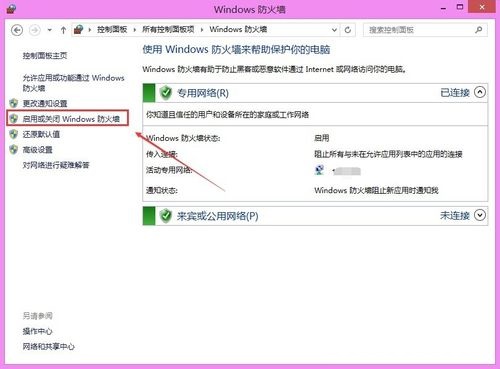
4、在防火墙自定义设置界面上,我们选择关闭Windows防火墙,然后点击确定,如下图所示。
注意:这里建议把专用网和公用网的防火墙都关闭
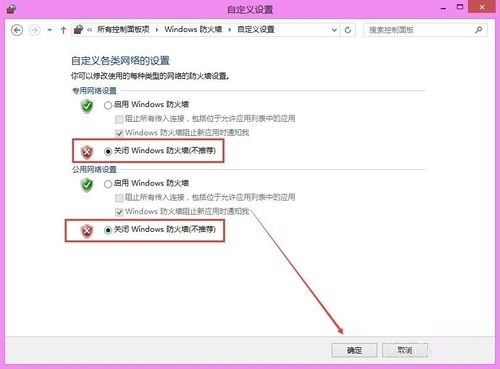
二、重启Windows Update来解决更新升级失败
1、选中Win8.1系统桌面上的这台电脑,然后点击鼠标右键,然后点击管理,如下图所示。
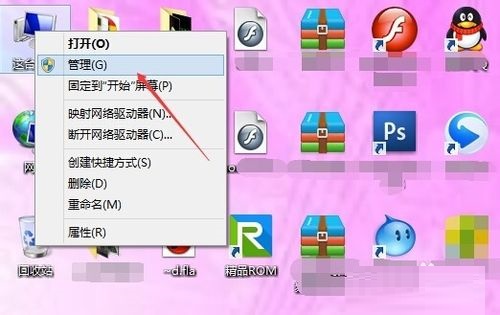
2、在计算机管理界面上,我们依次点击左侧导航的“服务和应用程序”--->“服务”。在服务里找到Windows Update,然后右键,点击重新启动,如下图所示。
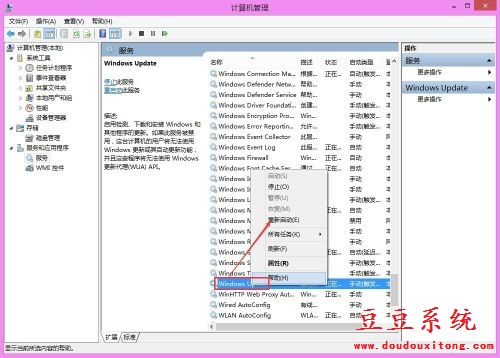
3、点击后,Windows Update服务就开始重新启动了,稍等一会,如下图所示。
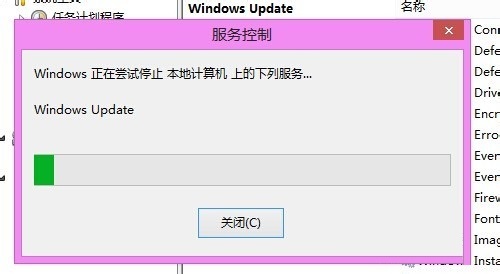
三、错误代码8024402F解决验证
1、上面都做好后,我们可以点击Windows更新界面上的“在世一次”,如下图所示。
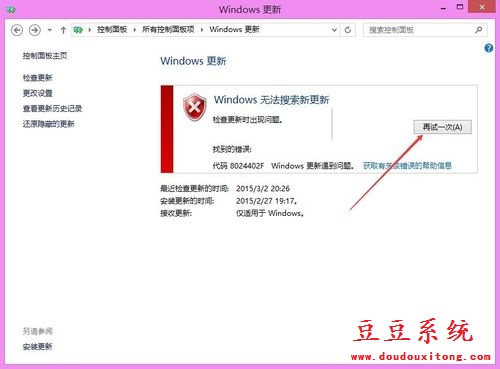
2、点击后,稍等一会,Windows更新检测就完成了,此时就没有错误代码8024402F了,Win8.1系统更新升级就OK了,如下图所示。
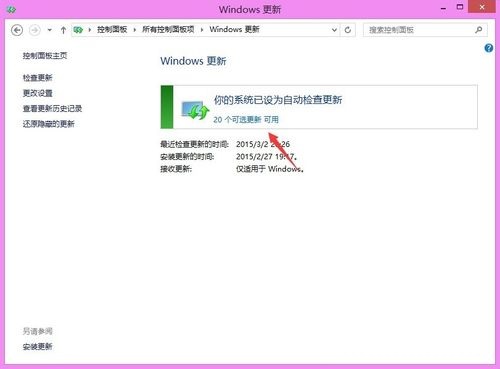
通过教程的解决措施后再次检查系统更新你会发现已经可以完成更新,如果用户在更新win8.1系统时也出现同样问题的话,不妨按照教程的方法来修复解决吧。